【IT168 评测】北京时间11月23日凌晨2点,苹果官方发布了iOS 4.2系统固件,并开放了固件升级下载服务。对于已经升至iOS 4.0、iOS 4.1的iPhone用户来说,iOS 4.2固件的主要增加了三项功能:1.支持AirPrint无线打印技术;2.支持AirPlay无限播放音乐;3.Find my phone功能,帮助用户定位丢失的手机,并保护其数据安全。
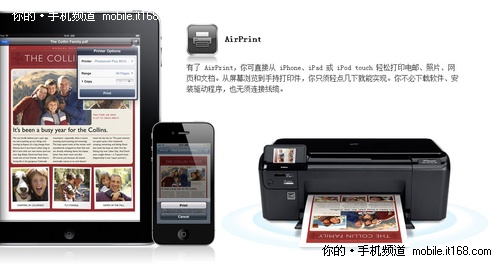
▲iOS 4.2系统固件特性之一:AirPrint无线打印技术
目前,由于支持AirPlay技术的终端有限,所以该功能对国内用户的实用性不高;相比之下,打印是上班族在办公室里最常见的需求之一,于是笔者将首先针对AirPrint功能进行测试,Find my phone测试随后送上(感谢同事清水、韩磊的友情帮助~)。

▲测试产品:iPhone 4+佳能打印机各一台
在测试AirPrint功能之前,笔者需要为大家进行一个小小的铺垫,那就是目前苹果官方只针对11款打印机提供了该无线打印服务,也就是这11款打印机与苹果公司签订了AirPrint协议。未来肯定会有更多产品加入其中,进一步实现商业价值,乔老爷子的算盘打的还真是精啊!

▲如图:这台佳能打印机是支持WiFi功能滴
苹果公布的支持AirPrint功能的11款打印机名单:
* HP Photosmart Plus e-AiO (B210a)
* HP Photosmart Premium e-AiO (C310a)
* HP Photosmart Premium Fax e-AiO (C410a)
* HP Photosmart Wireless e-AiO (B110)
* HP Photosmart eStation (C510)
* HP Envy e-All-in-One series (D410a)
* HP LaserJet Pro M1536dnf Multifunction Printer
* HP LaserJet Pro CM1415fn Color Multifunction Printer
* HP LaserJet Pro CM1415fnw Color Multifunction Printer
* HP LaserJet Pro CP1525n Color Printer
* HP LaserJet Pro CP1525nw Color Printer
相信大家已经注意到了,这11台打印机均出自惠普一家厂商,那么这就意味着除去这11款型号外,惠普的其它机型以及其它品牌就将无法支持AirPrint功能,结果真的会是这样么?为了一探究竟,笔者选择了佳能的一款支持WiFi的打印机,型号为MG8180,倒要看看没了惠普,iPhone 4是否还能实现无线打印!
AirPrint打印教程一:后台运行破解程序
由于目前苹果只与11台惠普打印机签订了协议,因此在使用其它品牌产品时我们遇到了打印机兼容性的问题,幸运的是,现在网络上已经公布了AirPrint的破解程序,看来苹果之前是有计划完全免费实现无线打印功能的,只是在iOS 4.2发布时取消了。
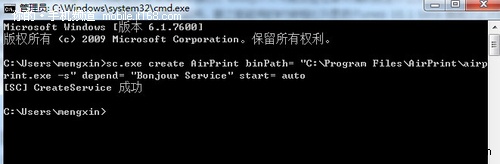
▲在cmd命令模式洗啊,后台先后输入两段代码
AirPrint的破解程序可以在IT168苹果论坛下载(点击下载),下载后将文件解压到C:\Program Files\AirPrint\目录下,同时在cmd命令模式下输入先后输入两段代码:
sc.exe create AirPrint binPath= "C:\Program Files\AirPrint\airprint.exe -s" depend= "Bonjour Service" start= auto
sc.exe start AirPrint
输入完成后,我们就可以在后台看到AirPrint的运行程序了,每次开机会自动运行,无需二次启动。

▲在后台可以找到正在运行的AirPrint程序
后台启动程序之后,下面就可以选择要打印的素材了。笔者选择的是iPhone 4拍摄的一张照片(打印机支持彩打,O(∩_∩)O哈哈~),点击左下角的按钮就能进入看见“打印”选项了。
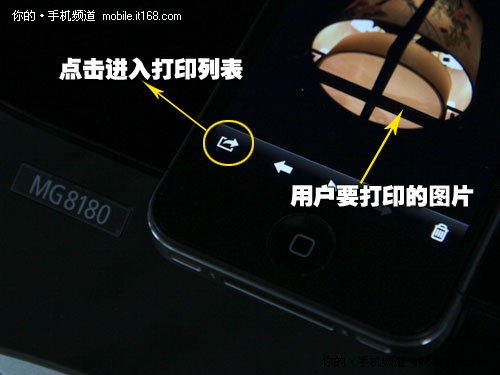
▲进入打印选项的路径只有一个,很容易找到

AirPrint打印教程二:自建用户名+密码
iOS 4.2下的打印界面相当简洁,只有搜索到的打印机型号、打印数量、打印键三个选项,其中在首次搜索打印机型号后,我们会发现在型号右侧有一个“小锁”标记(打印成功一次后就没了),这时如果直接打印会出现让你输入用户名+密码的提示窗口,这到底是哪来的啊?
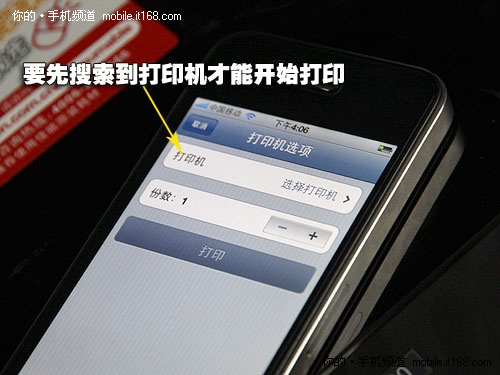
▲AirPrint的打印界面设计的相当简洁

▲首次打印时,第一个选项右侧会出现一个锁形标记
要知道,iPhone 4和打印机都没有设置任何密码,胡乱输入一组数据肯定不能通过,尝试多次后依旧未果。最后笔者在Windows 7中的用户名帐下设置了一组密码,输入后竟然通过了......很是无语......
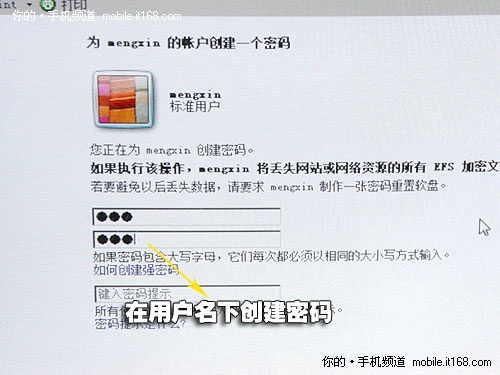
▲诡异之极:在PC上创建用户名和密码
经过了重重阻碍,iPhone 4终于可以实现无线打印功能了,打印机在收到信息5秒钟左右的时间里开始进行打印,速度还是令人满意的。

▲看到这个页面,真是不容易啊

▲打印机端接收的速度还算快
写在最后:
AirPrint无线打印本来是一个相当实用的功能,但由于苹果与打印机厂商之间的协议,使得目前市面上支持该功能的产品很少(只有11款),因此笔者在实现无线打印时的用户体验并不理想,比如需要有PC端接入,需要自建用户名、密码等。虽然乔布斯已经表示将在未来增加更多可以免费支持AirPrint的打印机型号,但对于用户来说依旧存在打印机选择上的问题。
AirPrint成果展示:

▲彩打速度超慢,文档速度会更快一些



